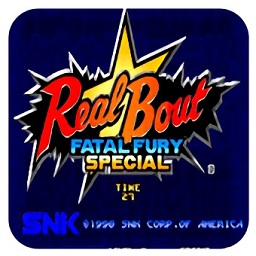如何在Windows7中创建任务计划?
作者:佚名 来源:未知 时间:2024-12-07
在Windows 7操作系统中,任务计划程序是一个强大的工具,它允许用户自动化各种任务,从而在指定时间或特定条件下自动执行脚本、程序或文档。通过巧妙地使用任务计划程序,你可以显著提升工作效率,优化系统性能,甚至确保关键任务在系统启动时自动运行。以下是一篇详细指南,教你如何在Windows 7中创建任务计划,充分利用这一功能来提高日常操作的便利性。

创建任务计划的第一步是打开任务计划程序。你可以通过点击“开始”菜单,在搜索框中输入“任务计划程序”来找到并打开它。或者,你也可以通过控制面板,依次点击“系统和安全”、“管理工具”,然后找到并打开“任务计划程序”。一旦打开任务计划程序,你将看到一个清晰的界面,列出了所有已存在的任务和任务计划库。
接下来,点击右侧的“创建任务”按钮,开始新建一个任务计划。在“创建任务”对话框中,首先给任务起一个名称和可选的描述,这有助于你日后识别和管理任务。名称应该简洁明了,描述则可以更详细地说明任务的功能或目的。
在“触发器”选项卡中,你可以设置任务启动的时间或条件。点击“新建”按钮,可以添加一个新的触发器。例如,你可以选择每天、每周、每月或一次等固定时间间隔执行任务,或者选择在系统启动时、登录时、空闲时、工作站锁定时等特定条件下触发任务。你还可以设置具体的时间点和日期,以及任务的重复间隔。这为任务的自动化提供了极大的灵活性。
在“操作”选项卡中,指定任务执行时要运行的程序或脚本。点击“新建”按钮,然后在“程序/脚本”框中输入要运行的程序路径或脚本文件。例如,你可以指定一个批处理文件(.bat)、PowerShell脚本(.ps1)、可执行文件(.exe)等。你还可以设置工作目录,这是程序运行时的起始目录。如果需要在程序中传递参数,可以在“添加参数”框中输入。
“条件”选项卡允许你设置更复杂的触发条件,比如只有在计算机连接到电源时才执行任务,或者只有在满足特定网络条件时才触发。这些条件设置有助于确保任务在适当的环境下执行,避免不必要的资源消耗。
“设置”选项卡提供了对任务行为的进一步控制。你可以设置任务的优先级,选择低、正常或高。如果任务失败,可以选择是否重新启动任务,以及重新启动的尝试次数和间隔。你还可以设置任务在停止时是否强制结束,以及是否允许任务在没有登录的情况下运行。这些设置对于确保任务的稳定性和可靠性至关重要。
完成所有设置后,点击“确定”按钮保存任务。现在,你的任务计划已经创建完成,并且会根据你设置的触发条件自动执行。你可以在任务计划程序的“任务计划库”中看到新创建的任务,并可以通过右键点击任务来修改、禁用或删除它。
此外,任务计划程序还支持创建基本任务,这是针对那些不需要复杂设置的用户的简化版本。你可以通过点击任务计划程序界面右侧的“创建基本任务”来开始。创建基本任务的向导将引导你逐步完成任务的设置,包括命名任务、选择触发器(如每天、每周、启动时等)、选择操作(如启动程序、发送电子邮件、显示消息等),并允许你指定开始日期和时间。尽管基本任务的功能相对有限,但对于大多数日常需求来说已经足够。
在Windows 7中,任务计划程序还支持通过命令行工具schtasks.exe来管理任务。这为那些喜欢使用脚本或批处理文件来自动化任务的用户提供了便利。使用schtasks.exe,你可以创建、查询、删除、修改和运行任务计划,以及查看任务的详细信息。通过在命令提示符下输入schtasks /?,你可以获取有关schtasks.exe命令的更多帮助信息。
利用任务计划程序,你还可以实现一些高级功能,比如定时备份文件、自动清理临时文件夹、定期运行系统维护脚本等。这些功能不仅有助于保持系统的整洁和高效,还能在一定程度上预防系统故障和数据丢失。
例如,要创建一个每天自动备份文件的任务计划,你可以首先编写一个批处理文件来执行备份操作,然后使用任务计划程序创建一个每天触发该批处理文件的任务。同样地,你可以创建一个任务来定期清理临时文件夹中的文件,以释放磁盘空间并提高系统性能。
值得注意的是,虽然任务计划程序提供了极大的便利性和灵活性,但不当的使用也可能导致系统资源的浪费或安全风险。因此,在设置任务计划时,请务必谨慎考虑触发条件和操作内容,以确保任务在适当的时机以适当的方式执行。
此外,随着Windows版本的更新迭代,Windows 7的任务计划程序虽然功能强大且稳定可靠,但在安全性和兼容性方面可能无法与最新版本的Windows相比。因此,如果你正在使用较旧的Windows版本并计划升级到最新版本的系统,请务必了解新版本中任务计划程序的变化和新特性。
总的来说,在Windows 7中创建任务计划是一个简单而强大的功能,它允许你自动化各种日常任务以提高工作效率和系统性能。通过合理利用任务计划程序及其相关工具和功能,你可以轻松实现任务的自动化管理和优化你的计算机使用体验。
- 上一篇: 怀旧服:哈卡之心任务攻略、提交地点及奖励兑换指南
- 下一篇: 如何快速找到你的淘宝旺旺号?